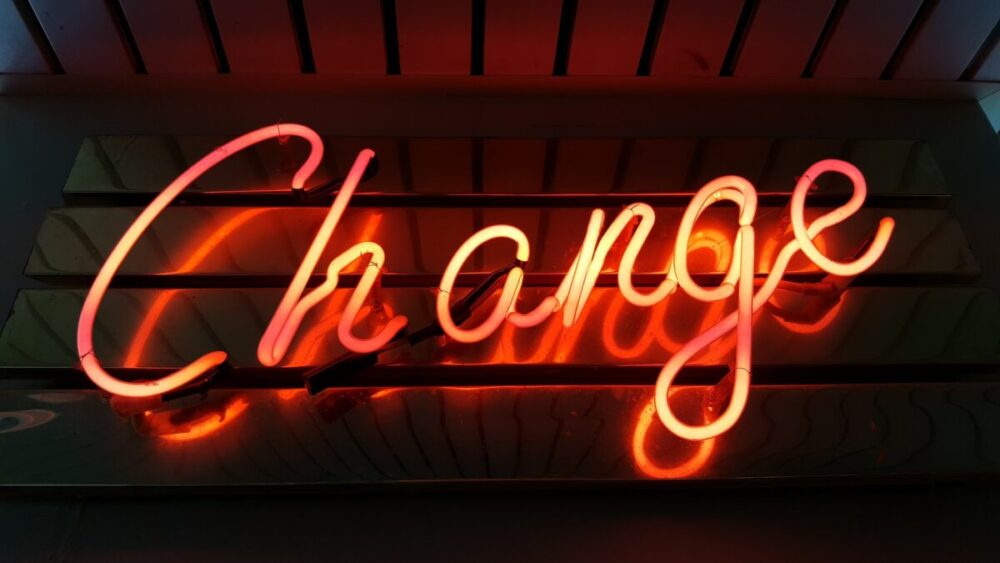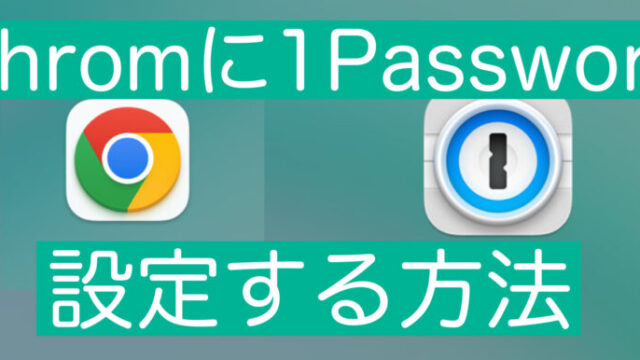先日の記事で1Passwordのことを書きましたが、個人版から家族版で使えるようになるまで大変でした。
私はiPhoneを使っていますが、アプリをダウンロードする際に「家族版(5人まで使える)」ができないことを知らずにインストールしたので、インストールと同時にAppleから960円の領収書がきて冷や汗が出ました。
その時の記事がこちら

そこで今回は、どのように問合せて家族版に変更できたのかを書きたいと思います。
1Passwordへの問合わせ方法
検索エンジンで「1Password問合わせ」と検索すると問合わせページが開きます。
1Passwordサポートページ
(下記の写真はiPadのものですが、スマートフォンもほぼ変わりません)
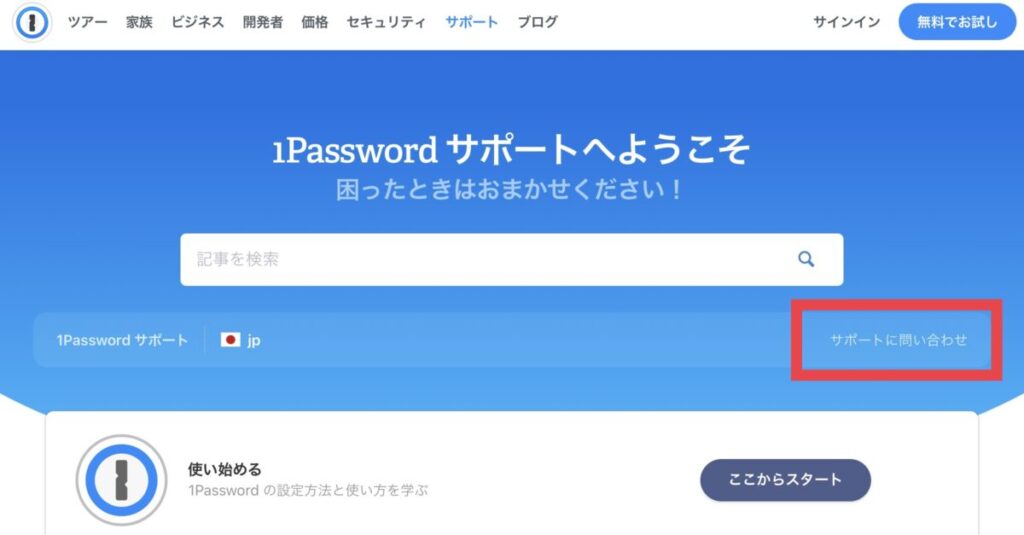
① 「1Passwordサポートへようこそのページの右下にサポート問い合わせをクリック(左に日の丸があり日本語ですが、クリックすると)
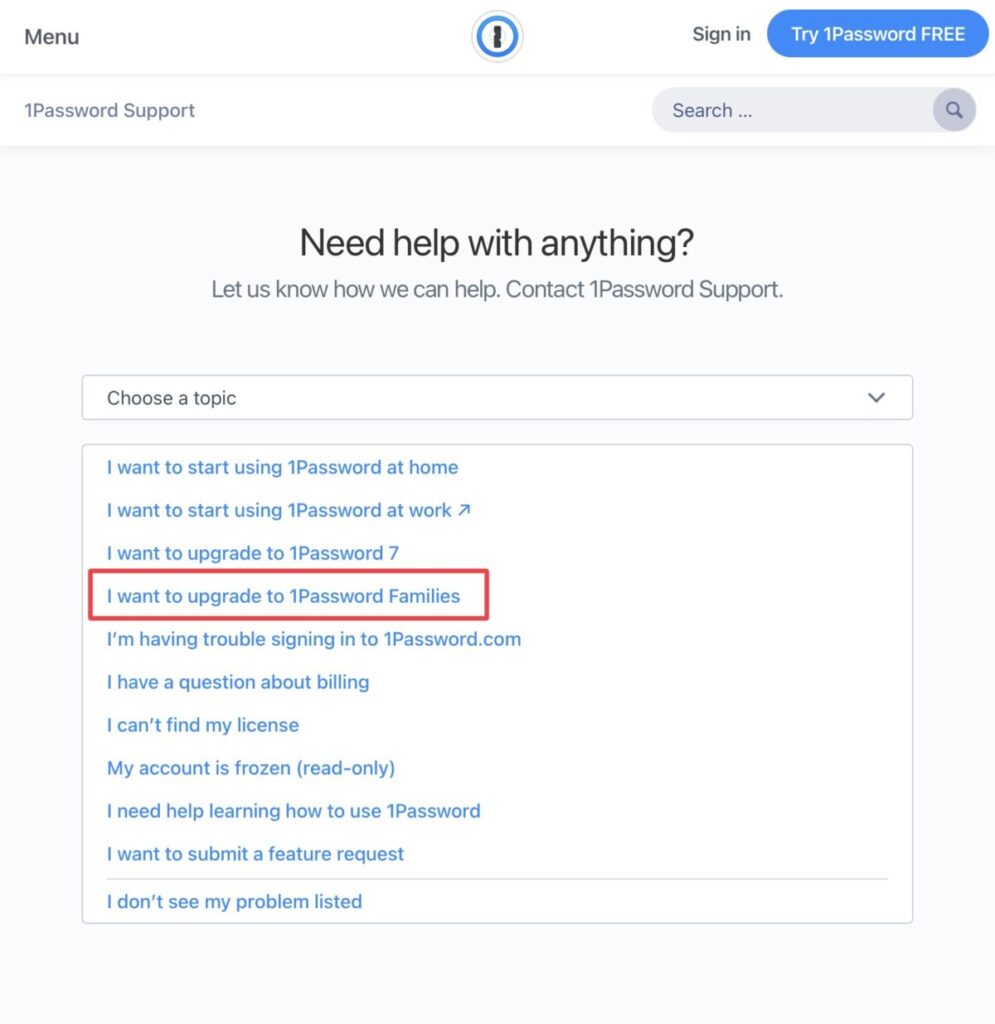
② 質問の項目画面が英語表記で出てきますが焦らないで
4番目の「I want to upgrade to 1password Families」がファミリーにアップグレードしたいだから、タップ
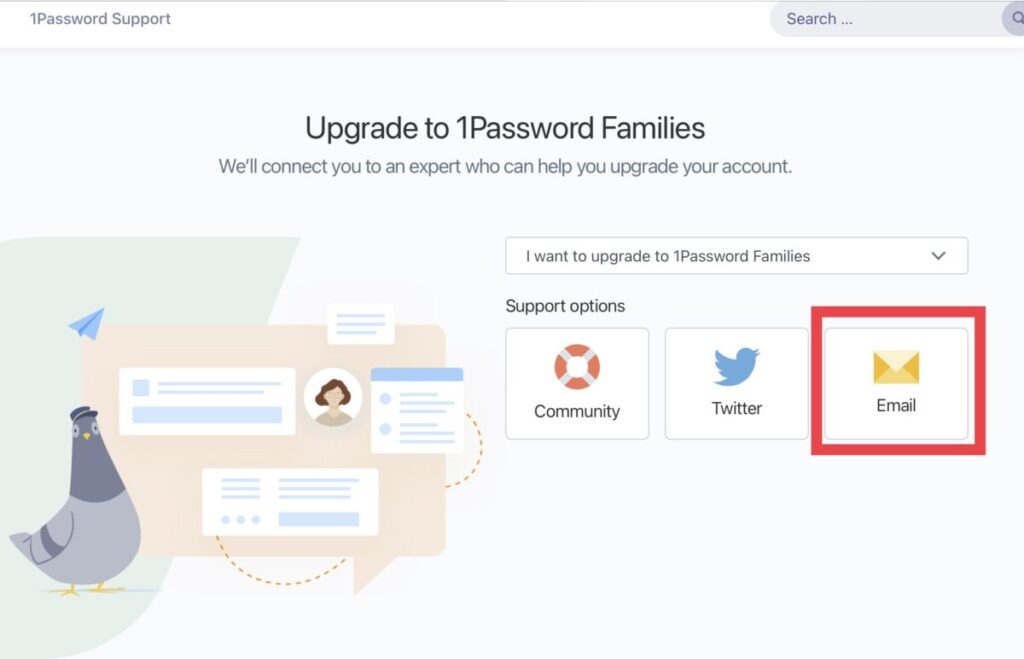
③ E-mailをタップして
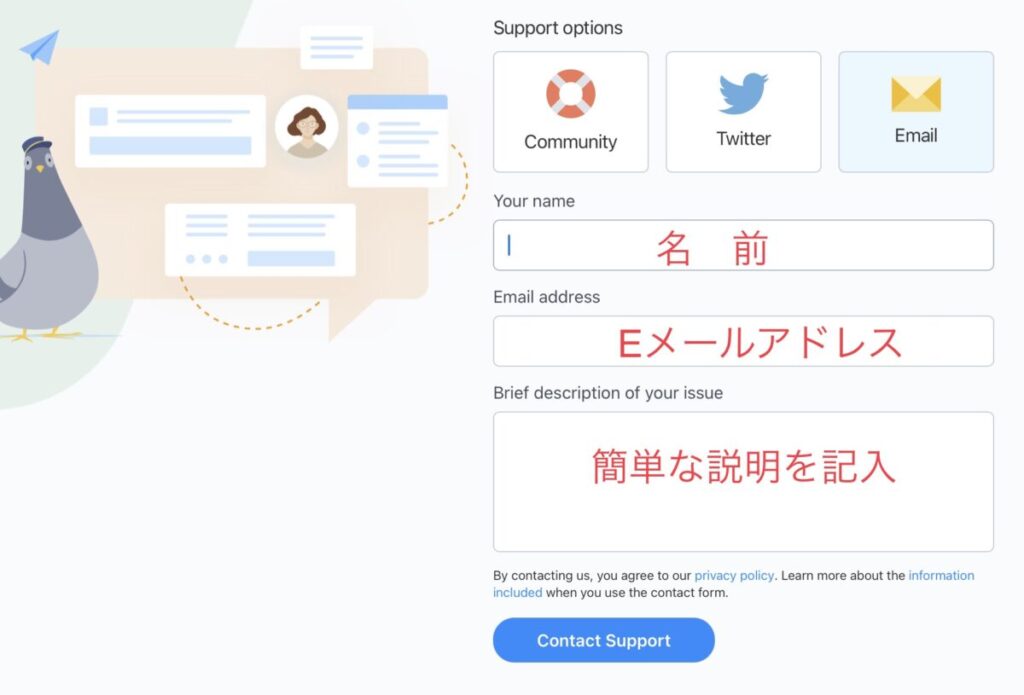
④名前とEメールアドレス、内容を入力
ここで投入した内容をメモにコピーしておいてください。
次で使いますから忘れないでください。
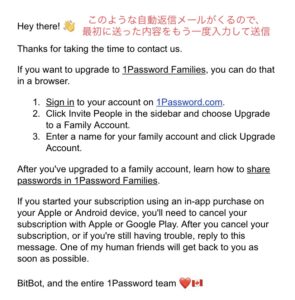
⑤まもなくして、自動返信が届きますが、この内容だと解決できないので、もう一度自分が送った内容(コピーした文章)を貼り付けて返信することで、スタッフの人が返信してくれます。
スタッフとのやりとり開始
App Storeからアプリを入手したけれど、家族版に変更したい旨をGoogle翻訳を使ってメールし、翌日返ってきた英文を翻訳した内容が、
1Passwordのホームページにサインインした時に、サイドバーに支払いが表示されない場合は、アプリ内のサブスクリプションが原因である可能性があります。その場合、あなたのアカウントは現在そのAppleのサブスクリプションによって管理されているので、ホームページからアカウントを変更することはできません。
ただし、ホームページを介して「直接請求に切り替えること、家族版アカウントにアップグレードすることもできるので、心配ありません。」直接請求は、サイドバーにある支払いを介して管理され、クレジットカード(Visa、Master、またはAmerican Express<)が必要です。
その計画で納得してもらえれば、最初のステップはAppleのサブスクリプションをキャンセルすることです。これは支払い方法のみであり、アカウントをキャンセルしたり、1Passwordに保存したアイテムには影響を与えることはありません。これは、以下のリンクにあるApple IDのサブスクリプション管理セクションから実行できます。(サブスクリプション管理のリンクが貼ってある)
それを実行したら、私に知らせてください。その後、最後にサブスクリプションを切断し、Appleサブスクリプションの残り時間をアカウントにクレジットして、次の手順に進みます。
(もちろん1Passwordギフトカードをお持ちの場合は、それをアカウントに引き換えることもできます)
という返信が届いたので、ほっと一安心。
Appleのサブスクリプションを解除
まず、指示通りにサブスクリプションを解除することになります。解除しても登録したパスワードはなくならないので大丈夫です。
解除の方法は貼ってあるリンクからでもできますが、手順を記すと
1)設定
↓
2)一番上の自分の名前、Apple ID
↓
3)サブスクリプション
↓
4)1Passwordマーク
↓
5)サブスクリプションをキャンセルする
私は、この時点でiPhoneとiPad両方にアプリを入手していますが、この2台は同じIDで繋がっているので、iPhoneから解除することでiPadは何もする必要はなかったです。
サブスクリプション解除後、
「Thank you for your reply. I canceled the subscription.」
このように書いて、返信しました。
やりとりは英語だけしかできないか質問してみた
と思い、ついでにメールで聞いてみたところ、「日本語で送っても良いそうです。」
ただ、あちらも「Google翻訳を使うけどね」と返事が来たので、翻訳を使えない方は、日本語で送ってみても良いと思います。
多分、返信は英語になると思うので、やはり翻訳機能は使えると良いかもしれません。
もし、日本語で返してくれたなら助かりますけれどね。
家族版のアップグレードの準備が整ったと連絡あり
翻訳機能が優秀すぎて脱帽しつつ、次の返事が英文で来たので翻訳を記します。
知らせてくれてありがとうございます!
Appleのサブスクリプションをキャンセルしたため、1Passwordアカウントから切断しました。
これで、次に手順に従って、サインインして既存の個人アカウントを家族版にアップグレードする準備が整いました。
手順
1アカウントにサインインします。(リンクが貼ってある)
2サイドバーの[家族を招待]をクリックします。[ファミリーアカウントにアップグレード]を選択し、プロントに従って終了します。
アカウントが一時的に凍結されていることに気づくでしょう。これは、新しいサブスクリプションを設定するときに処理されます。
サインインしたまま、サイドバーの「Billing(支払い)」をクリックして、ご希望のプランを選択してください。
という内容だったので、早速ホームページからサインインして、前もって購入していたデジタルギフトカードを追加しました。
サインインしたら、お試し期間も追加されてました。
これでやっと個人版から家族版への変更及び、ギフトカードを適用することができ一安心していたところ、
支払いを促すメールがきて焦る
全て完了して、パスワードをがんばって移行していたら、お試し期間が終了する2日前にこんなメールが届きました。
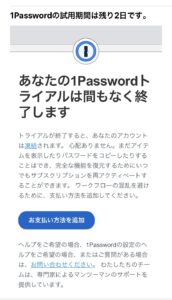
ということで、またメールをしました。今回はわかりやすいように以前やりとりしたメールから返信しました。
ギフトカードチャージしたのに、凍結されるのですか?不安なのですがと翻訳して送信したところ、
試用期間後にギフトカードのクレジット残高から差し引かれます。
という返事が来て、請求日に無事差し引かれ「支払いました。」と、メールが届きました。
スタッフの方は、とても親身に対応してくれて、このアプリ同様とても信頼できました。
同じような状況に焦ってしまう方がいたら大丈夫ですので、安心して落ち着いてメールしてください。
長期間利用するのであれば、3年分の購入がお得です。
楽天とYahoo!からでもソースネクストの1Passwordが購入できます。
ポイントが使えるので、ユーザーならこちらが良さそうですね。
個人用3年(シリアル番号とダウンロード手順が書かれたハガキが届くタイプ)
個人用3年のダウンロード版(メールが届くタイプ)
ファミリー(5人用)版3年(ハガキが届くタイプ)
ファミリー(5人用)版3年(メールが届くタイプ)